Comment utiliser votre smartphone pour envoyer facilement de l'argent à la famille et aux amis

Si vous avez déjà essayé de partager l'onglet après un repas avec des amis dans un restaurant, vous savez à quel point Il peut s'agir d'essayer de se rembourser lorsque l'établissement impose une limite de deux cartes par table.
Certains amis ont de l'argent, d'autres creusent des poches dans leurs poches et d'autres "oublient de toucher l'ATM" comme Heureusement, une nouvelle vague d'applications mobiles a rendu plus facile que jamais d'envoyer de l'argent à des connaissances rapidement, efficacement et avec suffisamment d'informations pour être sûr que tout le monde a payé leur juste part.
Voici quelques-uns de nos services favoris que vous pouvez utiliser pour payer vos amis avec un smartphone.
PayPal
PayPal est toujours le service le plus facile et le plus reconnu qui vous permet d'envoyer de l'argent à vos amis, famille et entreprises partenaires, ou même un clochard dans la rue, avec le robinet d'un bouton.
Pour utiliser l'application, vous devez t o Créez un compte PayPal sur votre bureau ou depuis votre smartphone, et joignez un compte bancaire ou une carte de crédit que l'entreprise peut retirer des fonds pour envoyer à destination.
PayPal a l'avantage de vous permettre envoyer de l'argent à n'importe qui, même s'ils ne se sont pas déjà inscrits à un compte PayPal. Tout ce dont vous avez besoin est un email ou un numéro de téléphone, et l'application s'occupe du reste.
Pour envoyer de l'argent avec PayPal, commencez par installer l'application via iTunes App Store ou Google Play.
De là, vous peut se connecter à votre compte PayPal, et si vous avez déjà joint une source de paiement ou si vous voulez simplement envoyer de l'argent en utilisant votre carte de manière ponctuelle, vous pouvez cliquer sur l'icône "Envoyer de l'argent" ci-dessous. > Choisissez votre destinataire soit par son nom de compte PayPal, soit par son adresse e-mail principale, et saisissez tout ce que vous lui devez.
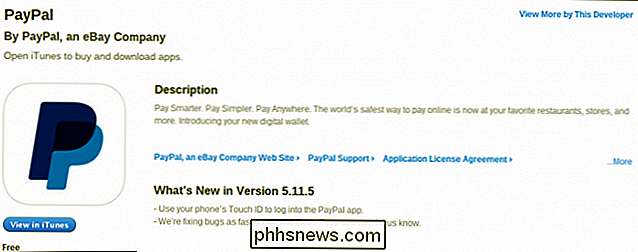
Cliquez sur envoyer, et vous avez terminé. Ils peuvent recevoir l'argent sur leur compte bancaire, ou il peut être lié à un solde PayPal pour une utilisation ultérieure plus tard, le choix du concessionnaire.
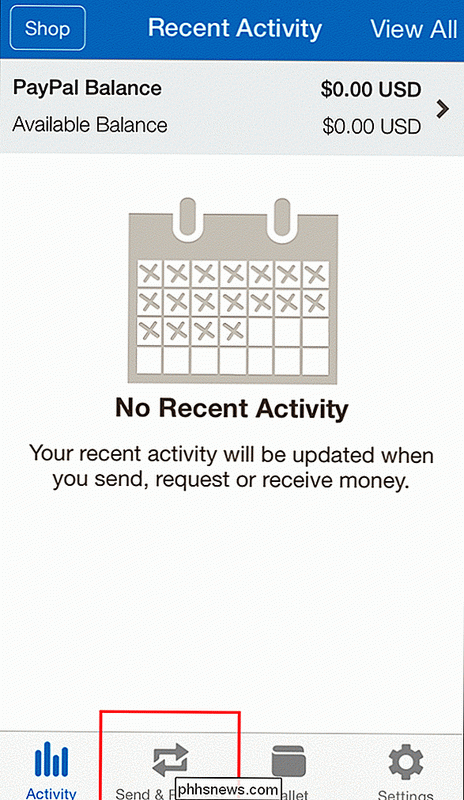
Les frais d'utilisation de PayPal sont variables en fonction de quelques facteurs différents. Si les seules informations financières liées à votre compte sont sur une carte de crédit ou de débit, des frais de 3% sont facturés. Ceci s'ajoute aux 0,30 € facturés par PayPal pour les chèques ou les comptes d'épargne, mais les frais qui s'y rattachent dépendent du fait que vous ayez choisi «Biens et services» ou «Famille et amis» durant la première étape du paiement. > Le premier est gratuit, tandis que le second va regrouper le coût dans le montant total que le bénéficiaire finira par payer au moment où il acceptera le montant de sa fin. Ces chiffres sont encore plus élevés lorsque vous envoyez ou transférez de l'argent aux États-Unis, variant de 0,5% à 2,0% selon le pays de destination et leurs pratiques bancaires.
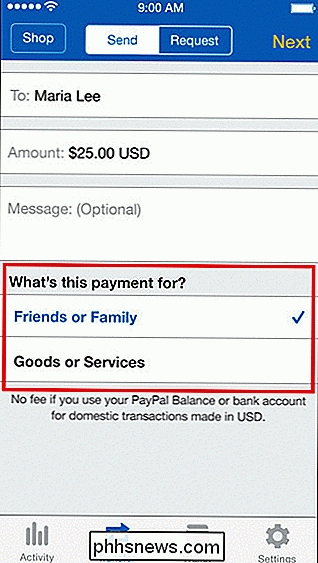
Google Wallet
Google prend les tracas de votre argent Poche arrière et dans la paume des amis avec son service "Envoyer de l'argent via Gmail", qui vous permet de virer toute somme que vous voulez de votre porte-monnaie dans le corps d'un e-mail comme vous le feriez avec une pièce jointe standard. cela, mais tant que vous avez déjà configuré vos options de paiement à l'avance, l'application mobile Wallet contient une méthode simple d'envoi d'argent à vos proches ou amis tant que vous avez leur adresse e-mail ou numéro de téléphone dans votre liste de contacts.
Pour envoyer de l'argent dans l'application Google Wallet, sélectionnez simplement l'option "Envoyer de l'argent" dans le menu principal, ci-dessous.
À partir de là, vous serez invité à saisir le montant. > Après cela, il suffit d'entrer l'adresse e-mail ou le numéro de téléphone de la personne que vous souhaitez payer, et les fonds En fonction de la vitesse de votre connexion, votre message sera envoyé en moins d'une minute.
La meilleure chose à propos de Wallet, peu importe si vous utilisez une carte ou un compte bancaire, aucun frais n'est évalué tant que Le montant transféré entre les deux parties est inférieur à 100 dollars et envoyé aux États-Unis.
Google Wallet aide également à résoudre le problème de savoir qui doit quoi sur l'onglet à l'heure du déjeuner, avec la fonctionnalité "Split Charge" n'importe qui assis à la table avec une demande d'argent pour tout ce qu'ils vous doivent en fonction de vos contributions.
Snapchat / Snapcash
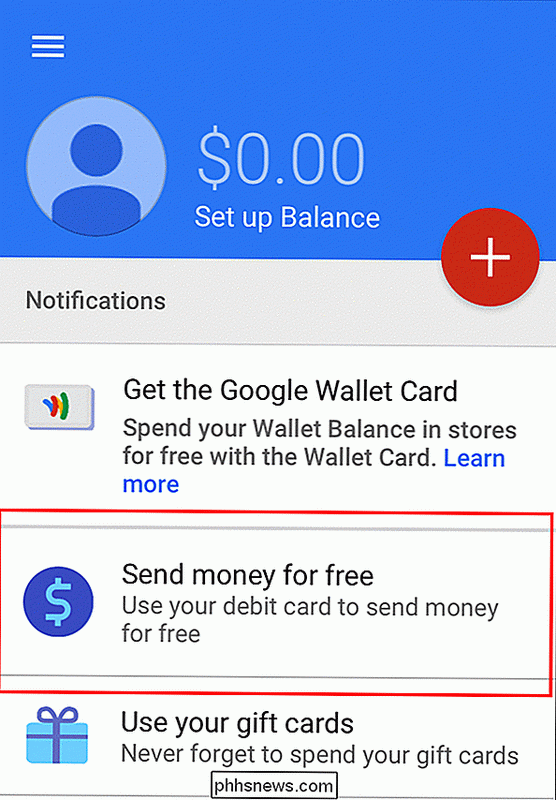
Quand Snapchat a refusé la tentative de Facebook de racheter le service pour 3 milliards de dollars en 2014, de nombreux analystes et journalistes de la blogosphère ont justement soulevé l'interrogation qui était dans tous les esprits: "Eh bien, c'est audacieux mais ... Vous avez l'intention de faire de l'argent maintenant? ".
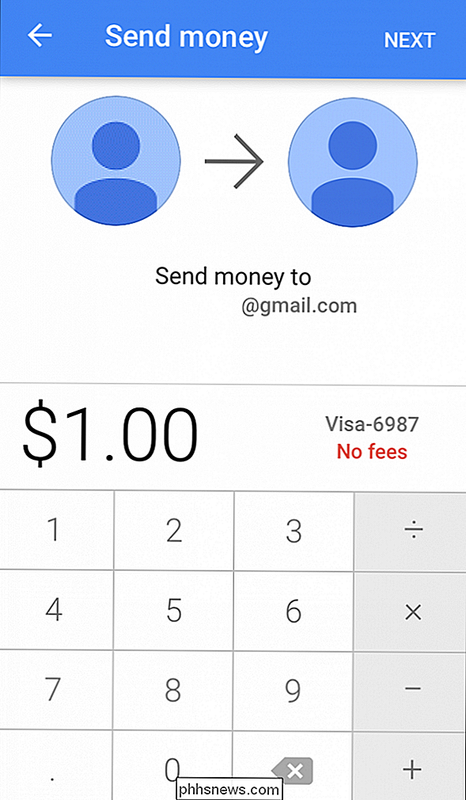
Snapchat a rapidement réagi, avec la sortie de son service d'envoi d'argent, Snapcash. Débuté comme un partenariat entre les gars de Snapchat et le monolithe de paiement mobile Square, Snapcash vous permet d'envoyer rapidement et facilement de l'argent à n'importe qui sur votre liste d'amis après avoir activé l'option dans vos paramètres Snapchat. dans un "snap" (même je me sens mal à propos de ce jeu de mots), ouvrez l'application, et accédez à vos paramètres.
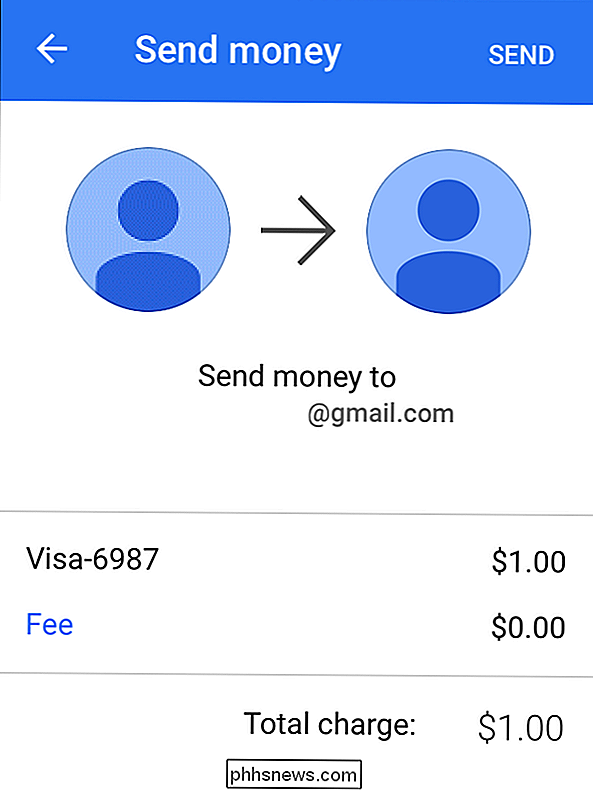
Ici, vous verrez l'option pour "Snapcash". Cliquez sur, et après avoir accepté les termes et services, vous serez invité à ajouter une carte de débit pour retirer des fonds.
Une fois l'option de paiement vérifiée et approuvée, vous pouvez ouvrir la partie messagerie de Snapchat pour l'ami que vous voulez payer, et choisissez le bouton "Envoyer de l'argent" sur le côté droit.
Et c'est aussi simple que ça! Sélectionnez le montant et vous recevrez un e-mail de vérification dans votre boîte de réception dès que l'argent sera versé. Les frais de Snapcash sont similaires à ceux de PayPal: gratuit si vous utilisez un compte de chèque / épargne au pays, et environ 2,9% si vous choisissez d'utiliser la carte uniquement.
Venmo
Et une liste comme celle-ci t être complet sans mentionner la nouvelle hotness sur le bloc: Venmo.
Venmo sorte de sortir de nulle part, et rapidement rempli le rôle de "ami à ami" paiements qui se connectent également avec un certain nombre de comptes de médias sociaux dans un jeu d'enfant. L'avantage ici est que vous n'avez jamais besoin de configurer une identité Venmo exclusive, ni vos futurs bénéficiaires aussi longtemps que vous les connaissez sur Facebook.
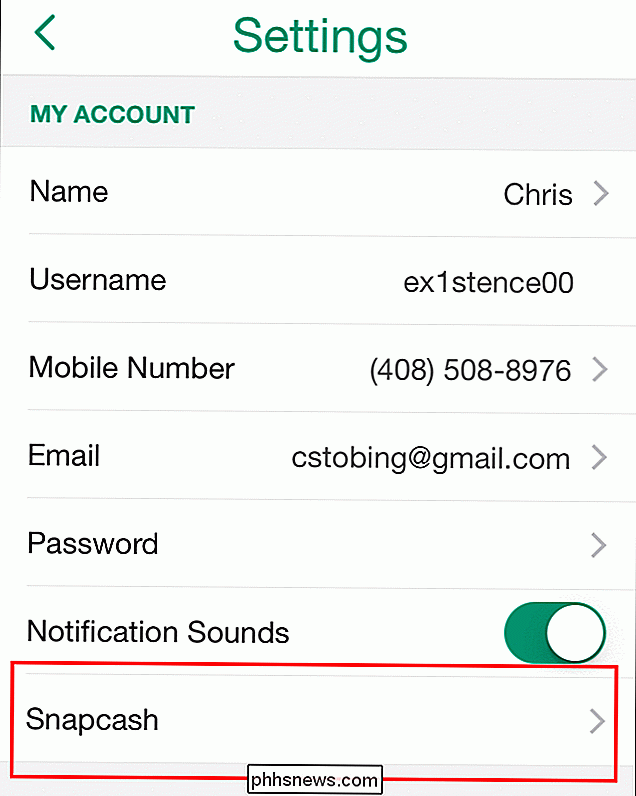
Techniquement, vous pouvez utiliser un email séparé (Facebook n'est pas explicitement requis ), mais comme nous le noterons plus tard, les caractéristiques sociales de Venmo peuvent être à la fois une bénédiction et une malédiction.
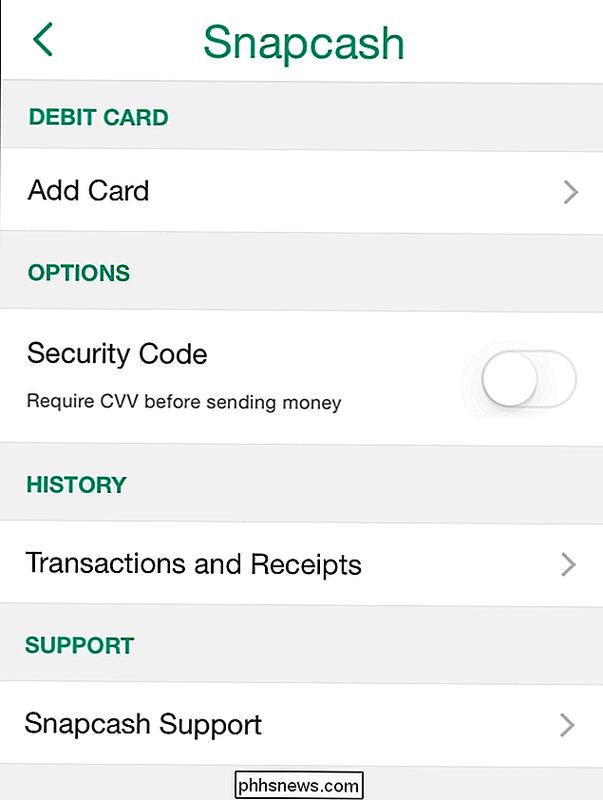
Pour lancer Venmo, ouvrez l'application et choisissez le style d'enregistrement qui vous convient le mieux. Ensuite, vous serez redirigé vers une invite qui, tout comme Snapcash et PayPal, vous demandera d'entrer votre mode de paiement préféré, qu'il s'agisse d'un compte chèque, d'une carte de débit ou d'une carte de crédit.
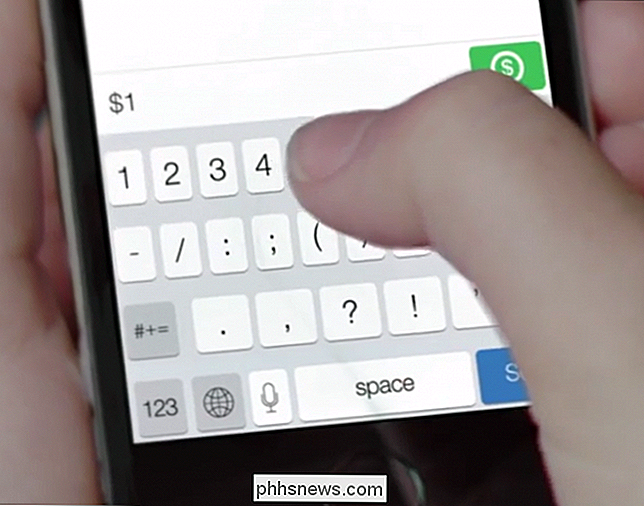
Pour débuter le paiement processus, appuyez sur l'icône dans le coin supérieur droit qui ressemble à un crayon écrit sur un pavé, vu ci-dessous.
Après cela (selon la méthode que vous avez utilisée pour vous inscrire), vous pouvez soit parcourir vos amis Facebook pour trouver la personne que vous voulez payer, ou entrez son adresse e-mail ou numéro de téléphone pour commencer la transaction.
Tapez le montant que vous voulez les payer, et cliquez sur "payer". C'est également la même fenêtre que vous pouvez utiliser pour demander de l'argent à vos amis, mais gardez à l'esprit que celui à qui vous l'envoyez devra d'abord s'être inscrit auprès de Venmo pour le voir.
Et ils sont payés, pas de mal, pas de faute. Bien que Snapcash et PayPal soient tout aussi faciles à utiliser, nous préférons Venmo en raison de son intégration dans les médias sociaux. Dans cet esprit, il y a une mise en garde.
Le seul inconvénient (et il faut le reconnaître) que nous devons mentionner, c'est que si vous utilisez Venmo pour payer un ami ou un membre de la famille; tout le monde va savoir à ce sujet. Par défaut, l'application partage automatiquement toute activité de paiement avec tout le monde dans la liste de vos amis Facebook.
Heureusement, cette option peut être désactivée via les paramètres de confidentialité ci-dessous, mais si vous n'êtes pas au courant, vous êtes
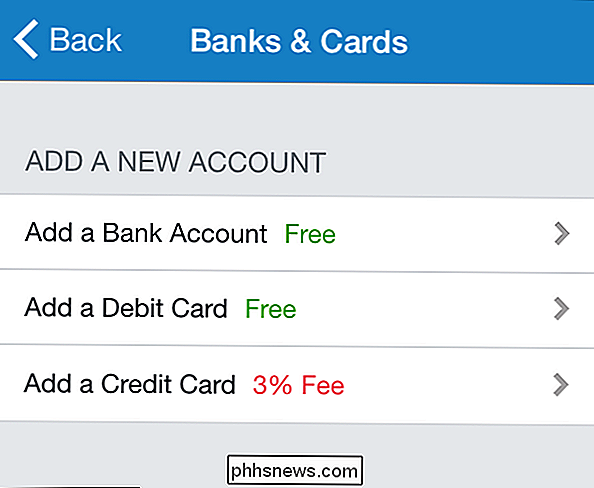
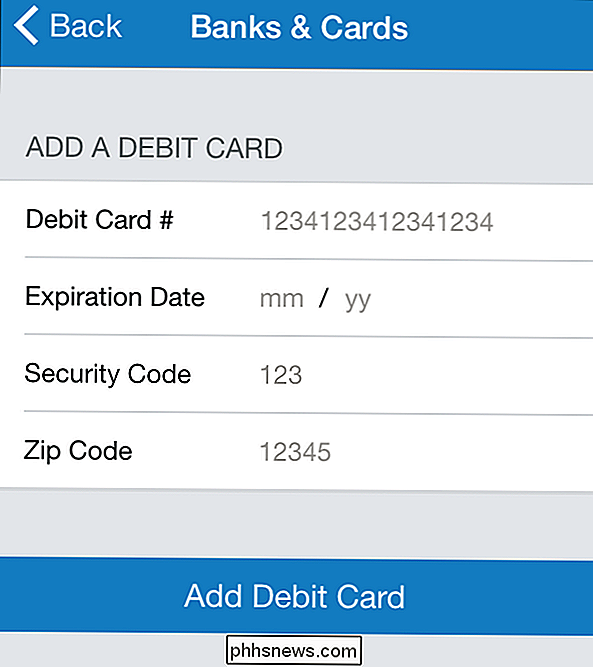
Mis à part ce problème, Venmo a rapidement grimpé au sommet des app stores Android et iOS pour son utilisation intuitive. L'assurance-chômage, la simplicité d'utilisation et le barème d'honoraires quasi inexistant ne vous feront payer que 3% si vous transférez de l'argent avec une carte de crédit ou de débit (qui reste conforme à la norme de l'industrie). le temps que votre serveur ou votre serveuse essaie d'épingler la note du dîner sur une carte, ne vous inquiétez pas, parce que Venmo, Google Wallet, PayPal et Snapcash sont là pour vous aider à trouver l'onglet.
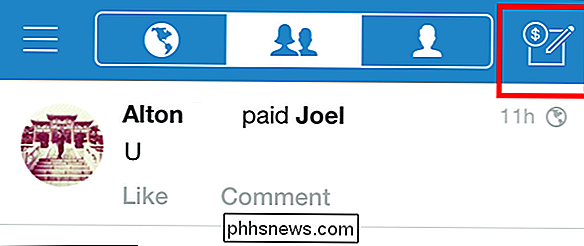

Comment empêcher votre Smart TV de vous espionner
Il y a de fortes chances que votre téléviseur intelligent vous espionne. Les téléviseurs intelligents analysent souvent les vidéos que vous regardez et rapportent, que vous regardiez la télévision en direct, diffusiez des vidéos sur un service comme Netflix ou que vous visionniez des fichiers vidéo locaux.

Comment utiliser des CD, des DVD et des disques Blu-ray sur un ordinateur sans lecteur de disque
Les lecteurs de disques physiques suivent le même chemin que le dodo. Ordinateurs portables modernes - et même de nombreux PC de bureau modernes - sont en train de laisser tomber les lecteurs de disque. Si vous avez encore des disques contenant du logiciel, de la musique, des vidéos ou tout autre élément, il existe toujours des façons de les utiliser.



